- Wissensdatenbank
- Account & Setup
- Benutzermanagement
- Teams erstellen und verwalten
Teams erstellen und verwalten
Zuletzt aktualisiert am: 14 Mai 2025
Mit einem der folgenden Abonnements verfügbar (außer in den angegebenen Fällen):
-
Marketing Hub Professional, Enterprise
-
Sales Hub Professional, Enterprise
-
Service Hub Professional, Enterprise
-
Data Hub Professional, Enterprise
-
Content Hub Professional, Enterprise
Mit Teams können Sie in HubSpot Ihre Benutzer in Gruppen einteilen und so für mehr Struktur und übersichtlichere Berichte sorgen. Sie können ein Hauptteam und zusätzliche Teams haben.
Als Enterprise-Benutzer können Sie auch eine Teamhierarchie erstellen, indem Sie die Teams untereinander verschachteln, um sie zu organisieren. Teams, die über anderen stehen, können alles sehen, wofür die Zuständigkeit unter ihnen liegt, aber die Teams, die darunter liegen, können nicht alles sehen, für was das Team über ihnen zuständig ist.
Benutzer mit Super-Admin-Berechtigung oder Berechtigung zum Hinzufügen und Bearbeiten von Benutzern in einem Marketing Hub, Sales Hub, or Service Hub Professional- oder Enterprise-Account können einen Benutzer auch zu zusätzlichen Teams zuweisen.
Bitte beachten: Die Anzahl der Teams, die Sie erstellen können, hängt von Ihrem Abonnement ab. Erfahren Sie mehr über die Team-Limits Ihres Accounts.
Teams erstellen
- Klicken Sie in Ihrem HubSpot-Account in der Hauptnavigationsleiste auf das settings Zahnradsymbol, um die Einstellungen aufzurufen.
- Gehen Sie im Menü der Seitenleiste links zu Benutzer & Teams.
- Klicken Sie auf den Tab Teams und dann auf Team erstellen.
- Geben Sie im rechten Bereich einen Namen für das Team ein.
- Benutzer mit Enterprise-Lizenz können eine Teamhierarchie erstellen, indem Sie das neue Team unter ein vorhandenes Team verschachteln.
- Klicken Sie auf das Kontrollkästchen Dieses Team einem anderen Team unterordnen.
- Klicken Sie auf das Dropdown-Menü Dieses Team befindet sich unter, um das Team auszuwählen.
- Um dem Team Teammitglieder hinzuzufügen, klicken Sie auf das Dropdown-Menü Teammitglieder und wählen Sie dann die Benutzer aus.
Bitte beachten:
- Wenn das Teammitglied zu einem anderen Hauptteam gehört, wird es automatisch als zusätzliches Teammitglied festgelegt. Erfahren Sie, wie Sie das Hauptteam eines Benutzers ändern.
-
Als zusätzliches Mitglied eines Teams hat der Benutzer nur Zugriff auf die Datensätze und Inhalte des Teams. Zusätzliche Teammitglieder werden nicht in Teamberichten, Weiterleitungsregeln (z. B. Regeln für die Weiterleitung & Zuweisung eingehender Nachrichten), Teambenachrichtigungen (außer für Formularbenachrichtigungen) oder Workflow-Zuweisungsaktionen berücksichtigt. Sie können außerdem auch keine der benutzerdefinierten Datensatzansichten des Teams anzeigen, die für die linke Seitenleiste, mittlere Spalte oder rechte Seitenleiste eingerichtet wurden und sie können nicht in Kommentaren im Konversationen-Postfach getaggt werden.
- Hauptteammitglieder sehen alle benutzerdefinierten Datensätze, die für das Team eingerichtet sind.
- Zusätzliche Teammitglieder erhalten die hierarchischen Vorteile von Hauptteammitgliedern für verschachtelte Teams. Dies bedeutet, dass ein Benutzer, der ein zusätzliches Teammitglied eines Teams mit mehreren verschachtelten Teams ist, auch Einblick in diese zusätzlichen Teammitglieder erhält und aus hierarchischer Sicht für übergeordnete Teams darüber sichtbar ist.
- Danach klicken Sie auf Speichern.
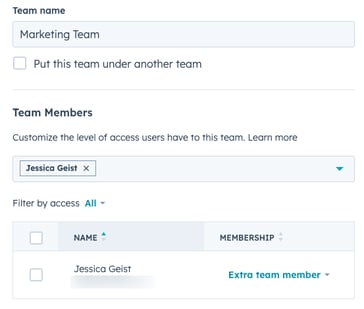
Bestehende Teams bearbeiten
Sobald ein Team erstellt ist, können Sie seine Informationen bearbeiten, es unterhalb von Teams verschieben (nur Enterprise) oder es löschen.
So bearbeiten Sie ein vorhandenes Team:
- Klicken Sie in Ihrem HubSpot-Account in der Hauptnavigationsleiste auf das settings Zahnradsymbol, um die Einstellungen aufzurufen.
- Gehen Sie im Menü der Seitenleiste links zu Benutzer & Teams.
- Klicken Sie auf den Tab Teams.
- Browsen oder suchen Sie nach Ihrem Team. Wenn Sie ein Enterprise-Benutzer sind und das Team, das Sie bearbeiten möchten, unterhalb eines Team ist, klicken Sie zuerst auf den Namen des Hauptteams, um Ihr Team für die Bearbeitung zu finden.
- Bewegen Sie den Mauszeiger über den Teamnamen und klicken Sie dann auf Bearbeiten.
- Nehmen Sie ggf. im Feld Teamname Änderungen vor.
- Um Benutzer zum Team hinzuzufügen oder von diesem zu entfernen, verwenden Sie die Dropdown-Menü Teammitglieder und wählen Sie dann die Benutzer aus, die Sie hinzufügen möchten oder entfernen möchten. Sie können auch das Team eines Benutzers über dessen Setup-Einstellungen verwalten.
- Klicken Sie auf Speichern.
Bitte beachten: Benutzer mit Team-Zuständigkeitsberechtigungen können auf alle Datensätze zugreifen, für die Mitglieder der ihnen zugewiesenen Teams, sowie, falls Sie über verschachtelte Teams (nur Enterprise) verfügen, die Mitglieder der verschachtelte Teams des Teams zuständig sind. Erfahren Sie mehr über „Nur Team“-Berechtigungen.
So verschieben Sie ein Team unter ein anderes Team, um ein verschachteltes Team zu erstellen (nur Enterprise):
- Klicken Sie in Ihrem HubSpot-Account in der Hauptnavigationsleiste auf das settings Zahnradsymbol, um die Einstellungen aufzurufen.
- Gehen Sie im Menü der Seitenleiste links zu Benutzer & Teams.
- Klicken Sie auf den Tab Teams.
- Browsen oder suchen Sie nach Ihrem Team. Wenn Sie ein Enterprise-Benutzer sind und das Team, das Sie bearbeiten möchten, unterhalb eines Team ist, klicken Sie zuerst auf den Namen des Hauptteams, um Ihr Team für die Bearbeitung zu finden.
- Bewegen Sie den Mauszeiger über den Teamnamen und klicken Sie dann auf Verschieben.
- Im Dialogfeld:
- Verwenden Sie das Dropdown-Menü Teams, um die Teams auszuwählen, die Sie verschieben möchten. Alle verschachtelten Teams unter diesem Team werden ebenfalls verschoben.
- Verwenden Sie das Dropdown-Menü Dieses Team befindet sich unter, um das neue Team auszuwählen, unter das Sie die ausgewählten Teams verschieben möchten.
- Danach klicken Sie auf Speichern.
So löschen Sie ein Team:
Bitte beachten: Wenn dem Team Inhaltselemente zugewiesen sind, wird empfohlen, diese Inhaltselemente vor dem Löschen einem anderen Team zuzuweisen. Wenn diese Inhaltselemente beim Löschen keinen anderen Teams zugewiesen werden, haben sie keine Zuweisung mehr und sind für alle Benutzer des Accounts sichtbar.
- Klicken Sie in Ihrem HubSpot-Account in der Hauptnavigationsleiste auf das settings Zahnradsymbol, um die Einstellungen aufzurufen.
- Gehen Sie im Menü der Seitenleiste links zu Benutzer & Teams.
- Klicken Sie auf den Tab Teams.
- Browsen oder suchen Sie nach Ihrem Team. Wenn Sie ein Enterprise-Benutzer sind und das Team, das Sie bearbeiten möchten, unterhalb eines anderen Teams ist, klicken Sie zuerst auf den Teamnamen darüber, um Ihr Team für die Bearbeitung zu finden.
- Bewegen Sie den Mauszeiger über den Teamnamen und klicken Sie dann auf Löschen.
- Klicken Sie im Dialogfeld auf Team löschen.
Die Teams eines einzelnen Benutzers in den Benutzereinstellungen verwalten
Sie können nicht nur Teammitglieder auf der Seite mit den Einstellungen für Teams bearbeiten, sondern auch die Teams eines Benutzers in seinen Benutzereinstellungen festlegen:
- Klicken Sie in Ihrem HubSpot-Account in der Hauptnavigationsleiste auf das settings Zahnradsymbol, um die Einstellungen aufzurufen.
- Gehen Sie im Menü der Seitenleiste links zu Benutzer & Teams.
- Klicken Sie auf den Namen des Benutzers.
- Klicken Sie auf der Seite mit den Benutzereinstellungen auf den Tab Setup.
- Klicken Sie in der linken Seitenleiste auf Teams.
- Verwenden Sie das Dropdown-Menü Hauptteam, um das Hauptteam des Benutzers auszuwählen.
- Wenn der Benutzer einem Hauptteam zugewiesen ist, können Sie ihn über das Dropdown-Menü Zusätzliche Teams weiteren Teams zuweisen.

- Danach klicken Sie auf Speichern.
